Guide d’installation et de mise à jour des ComfyUI Custom Nodes (Plugins)
Cet article prendra l’installation de ComfyUI-Manager comme exemple pour l’explication.
https://github.com/ltdrdata/ComfyUI-Manager.gitComfyUI Manager est un plugin pratique qui peut vous aider à installer automatiquement des plugins, télécharger des modèles, etc. Vous pouvez considérer ce plugin comme une grande bibliothèque de ressources, et vous pouvez l’utiliser pour télécharger du contenu à tout moment. Cependant, si vous êtes en Chine, vous pourriez rencontrer une expérience de téléchargement médiocre en raison de problèmes d’accès au réseau, bien qu’il puisse encore grandement faciliter votre utilisation quotidienne de ComfyUI.
Cet article couvrira les méthodes d’installation de plugins suivantes :
- Installation avec ComfyUI Manager (Recommandé)
- Installation Git : Installer en utilisant les commandes Git
- Installation manuelle : Installer manuellement les plugins ComfyUI à partir d’un package compressé
- Installation avec aaaki ComfyUI Launcher
- Utilisation de Gitee pour cloner des dépôts GitHub en Chine
À l’exception de l’installation manuelle, toutes ces méthodes utilisent essentiellement Git pour l’installation, mais de différentes manières. Cependant, l’accès à GitHub en Chine peut être problématique, donc à la fin de cet article, j’expliquerai également comment cloner des dépôts de plugins vers des plateformes comme Gitee pour l’installation en Chine.
Après avoir installé les nœuds personnalisés, vous devrez généralement installer leurs dépendances. Chaque nœud personnalisé possède un fichier requirements.txt contenant les dépendances Python dont il a besoin. Après avoir expliqué toutes les méthodes d’installation, nous discuterons de la façon d’installer les dépendances pour différents nœuds personnalisés.
Actuellement, ComfyUI Desktop a pré-installé le plugin ComfyUI Manager, donc vous n’avez pas besoin de l’installer manuellement. Si vous n’avez pas de problèmes de réseau, je vous recommande d’utiliser ComfyUI Manager pour installer les plugins.
I. Installation des Plugins avec ComfyUI Manager
1. Emplacement du Menu ComfyUI Manager Nouvelle Version

Comme montré sur l’image, si votre ComfyUI est correctement installé, l’emplacement de ComfyUI Manager dans l’interface du menu de la dernière version est comme montré ci-dessus.
2. Emplacement du Menu ComfyUI Manager Ancienne Version
Si l’installation est réussie, après avoir ouvert l’interface ComfyUI, vous devriez voir l’effet suivant (ancienne version)
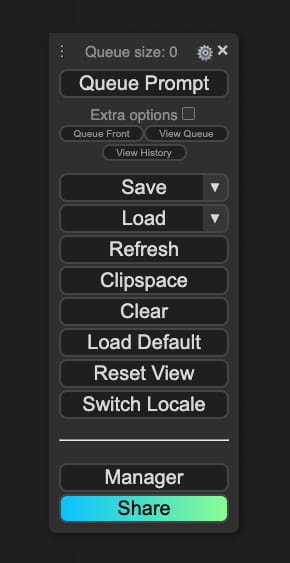 Dans les options du menu, une nouvelle option Manager sera ajoutée, qui est le point d’entrée pour ComfyUI Manager.
Dans les options du menu, une nouvelle option Manager sera ajoutée, qui est le point d’entrée pour ComfyUI Manager.
3. Installation des Plugins avec ComfyUI Manager
Étape 1 : Dans le Menu ComfyUI Manager qui apparaît, vous pouvez voir l’entrée Custom Nodes Manager(Installer de nouveaux plugins), cliquez sur le bouton correspondant comme montré ci-dessous
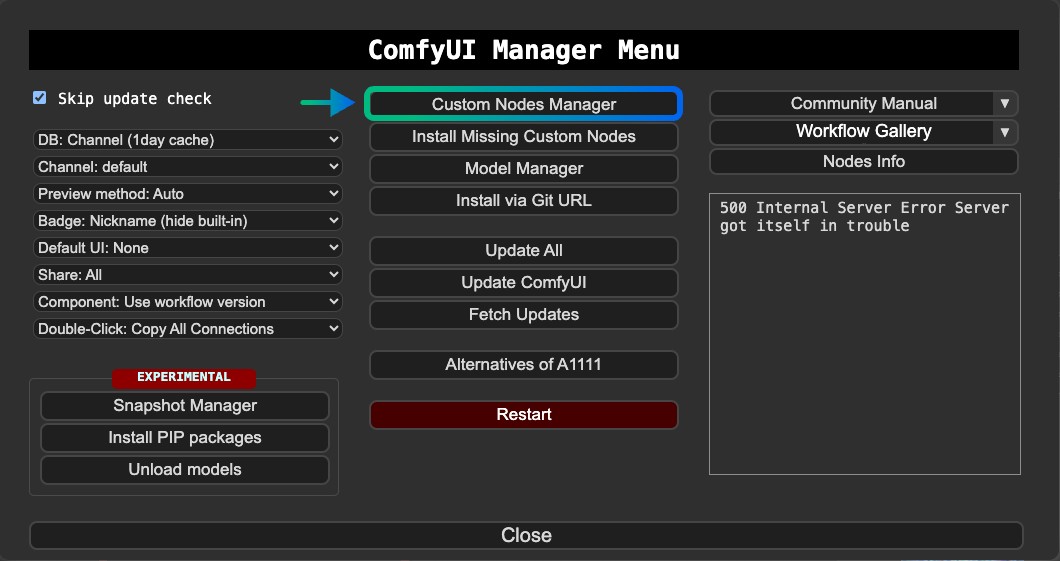
À cette étape, vous pouvez également cliquer sur le bouton Install via Git URL dans l’interface, puis entrer l’adresse Git correspondante pour installer.
Étape 2 : Ci-dessous est l’interface correspondante de Custom Nodes Manager
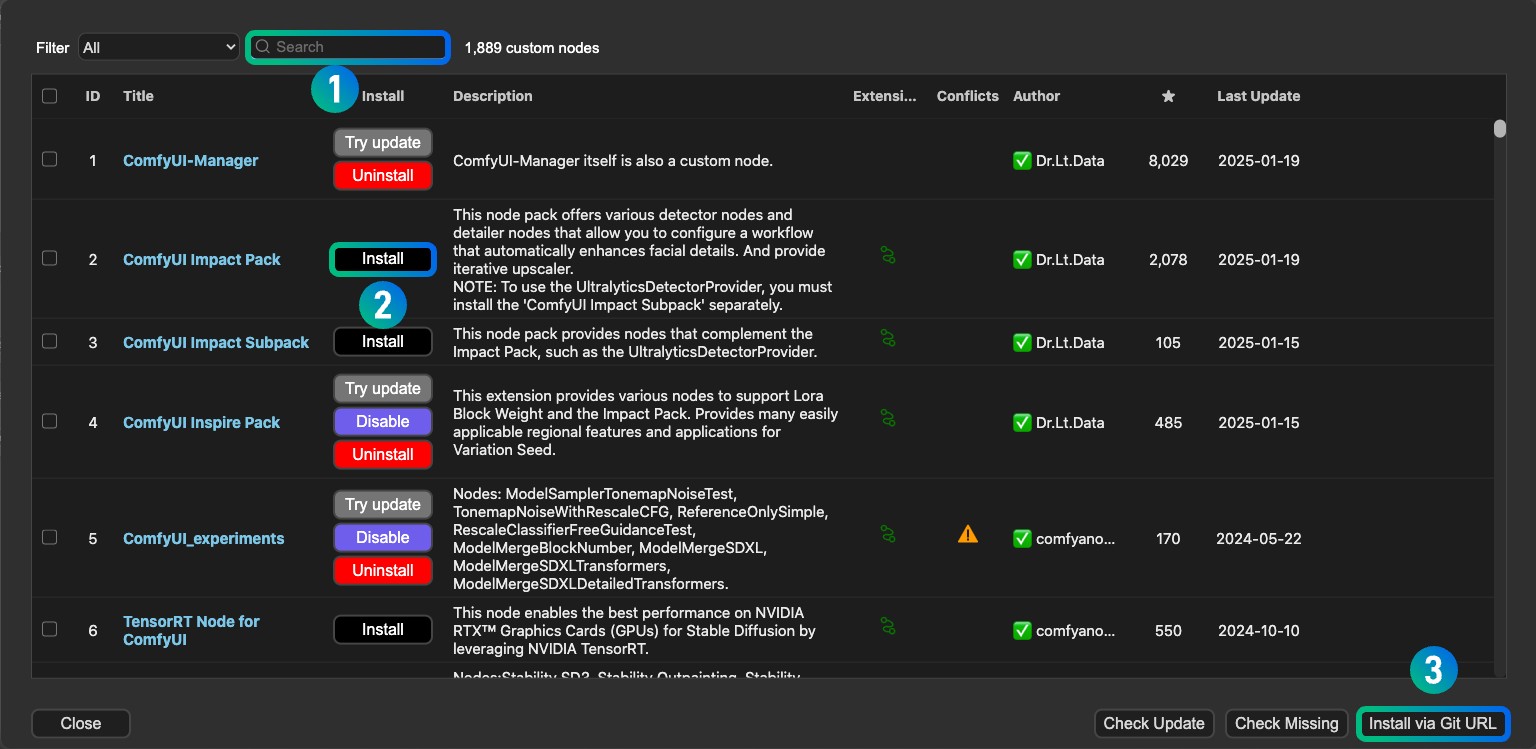
- À la position
1, entrez le nom du plugin que vous souhaitez installer dans la boîte de recherche, comme ComfyUI-Manager - À la position
2, trouvez le plugin dont vous avez besoin et cliquez sur le bouton Install pour installer - À la position
3, vous pouvez également utiliser l’adresse Git correspondante pour installer - Attendez que l’installation soit terminée, parfois il peut être nécessaire de redémarrer ComfyUI pour appliquer l’installation
4. Mise à jour des Plugins avec ComfyUI Manager
La mise à jour des plugins est similaire à l’installation. Filtrez les plugins installés dans le filtre de plugins correspondant, puis cliquez sur le bouton Try Update pour mettre à jour.
II. Utilisation de Git pour installer les plugins ComfyUI
Je vais présenter ici deux méthodes d’installation :
- Installation en ligne de commande Git (nécessite l’installation préalable de Git recommandé)
- Installation avec GitHub Desktop (plus convivial pour ceux qui ne sont pas familiers avec Git)
Je vous recommande vivement d’apprendre les bases de Git. Vous pouvez consulter la section Guide d’installation et d’introduction à Git pour plus de détails.
1. Installation en ligne de commande Git
Comment trouver l’adresse Git pour un plugin
- Téléchargement du logiciel Git : https://git-scm.com/
Tout d’abord, trouvez le dépôt Git du plugin que vous souhaitez installer, tel que https://github.com/ltdrdata/ComfyUI-Manager
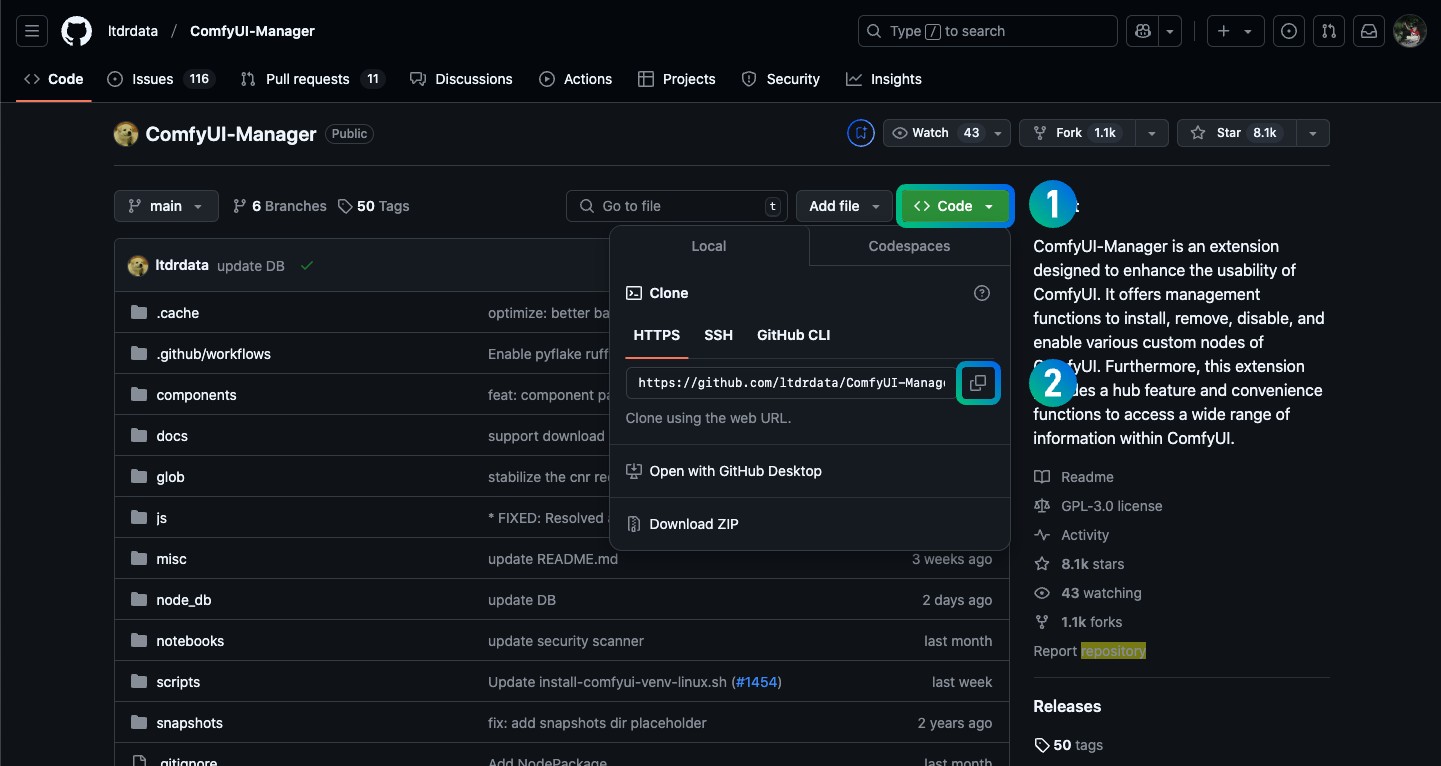
- Cliquez sur le bouton vert <>code sur la page
- Cliquez sur le bouton de copie après la boîte de saisie de l’option https dans la fenêtre pop-up
- Vous copierez le lien https://github.com/ltdrdata/ComfyUI-Manager.git
Comment installer des plugins en utilisant la ligne de commande Git
- Ouvrez votre terminal CMD, utilisez d’abord la commande
cdpour entrer dans le dossier où se trouvent vos plugins ComfyUI, tel que E:/ComfyUI_windows_portable/ComfyUI/custom_nodes
cd E:/ComfyUI_windows_portable/ComfyUI/custom_nodes - Ensuite, utilisez la commande
git clonepour cloner le dépôt de code correspondant
git clone https://github.com/ltdrdata/ComfyUI-Manager.git- Attendez la notification de succès
- Redémarrez ComfyUI pour vérifier si le plugin a été installé avec succès
Remarque : L’utilisation de GitHub en Chine peut facilement entraîner des échecs. Vous pouvez d’abord synchroniser le dépôt de plugin correspondant vers des dépôts de code nationaux comme Gitee pour augmenter le taux de réussite.
Comment mettre à jour des plugins en utilisant Git
Pour mettre à jour des plugins en utilisant Git, similaire aux étapes précédentes, vous devez utiliser cd pour entrer d’abord dans le répertoire du plugin, puis utiliser la commande git pull pour mettre à jour
# Entrer dans le répertoire du plugin
cd E:/ComfyUI_windows_portable/ComfyUI/custom_nodes/ComfyUI-Manager
# Utiliser la commande git pull pour mettre à jour
git pull2. Installation et mises à jour avec GitHub Desktop
L’utilisation de GitHub Desktop n’est pas hautement recommandée, car maîtriser Git n’est pas très compliqué.
- Tout d’abord, vous devez créer un compte GitHub. Adresse d’inscription GitHub : https://github.com/
- Ensuite, téléchargez GitHub Desktop depuis : https://desktop.github.com/
- Après le téléchargement et l’installation, ouvrez le logiciel et connectez-vous à votre compte
Installation de plugins avec GitHub Desktop
Suivez ces étapes pour installer des plugins avec GitHub Desktop :
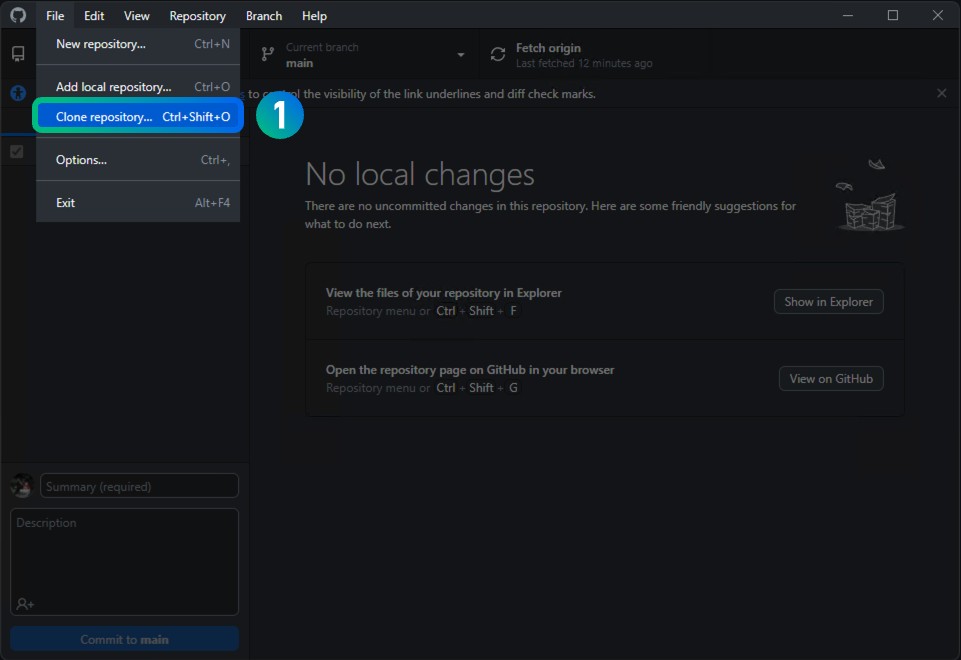
- Cliquez sur le menu
Fileet sélectionnezClone repository
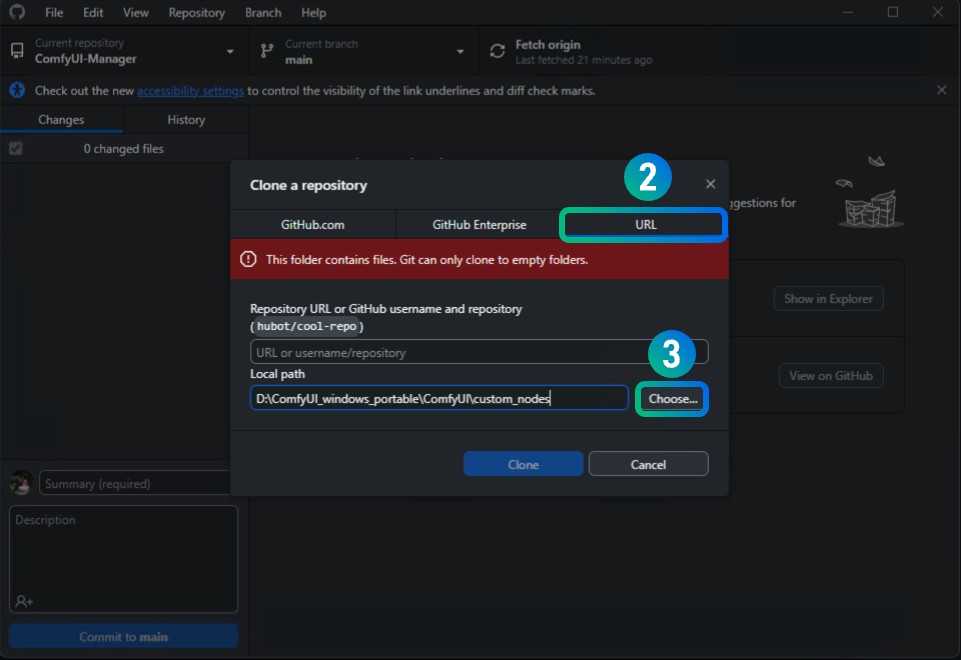
- Dans la fenêtre pop-up, choisissez la méthode Clone en utilisant URL
- Sélectionnez le répertoire pour votre installation de plugin, généralement le répertoire
custom_nodesdans votre dossier d’installation ComfyUI. Dans ma capture d’écran, je l’ai défini surD:\ComfyUI_windows_portable\ComfyUI\custom_nodes, qui est mon répertoire d’installation ComfyUI
Vous pourriez voir un message disant “This folder contains files. Git Can only clone empty folders” - ne vous inquiétez pas. Le message se mettra à jour et disparaîtra une fois que nous aurons entré l’adresse du dépôt GitHub
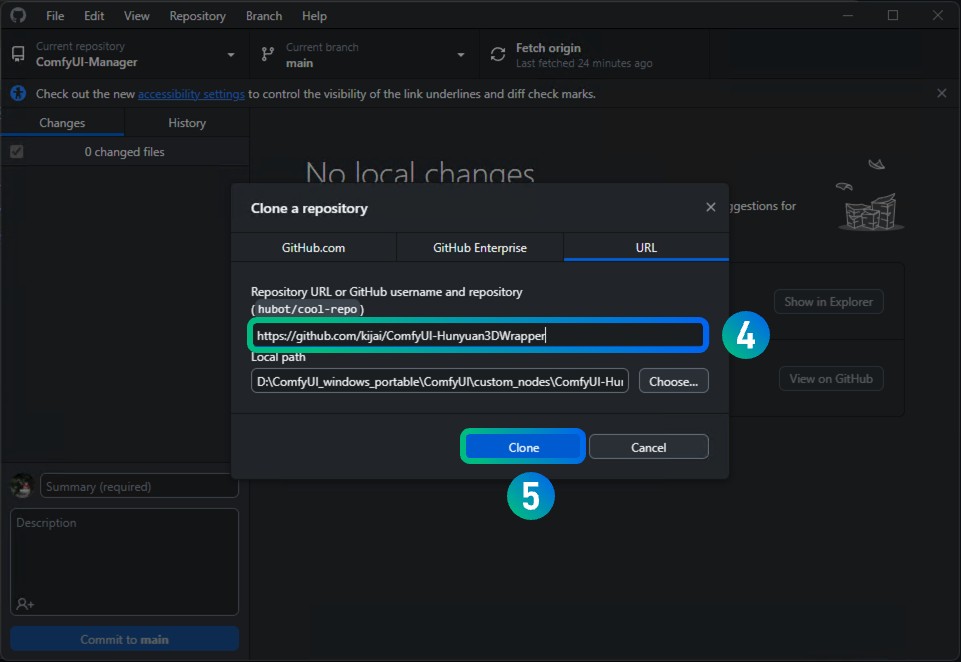
- Entrez l’adresse du dépôt Git du plugin que vous souhaitez installer dans la zone de saisie URL, comme https://github.com/kijai/ComfyUI-Hunyuan3DWrapper. Vous remarquerez que le répertoire d’installation se met à jour lorsque nous entrons l’adresse
- Cliquez sur le bouton
Cloneet attendez que l’installation soit terminée
Redémarrez ComfyUI et attendez que l’interface termine l’installation des dépendances nécessaires. Cela termine l’installation de votre plugin.
Mise à jour des plugins avec GitHub Desktop
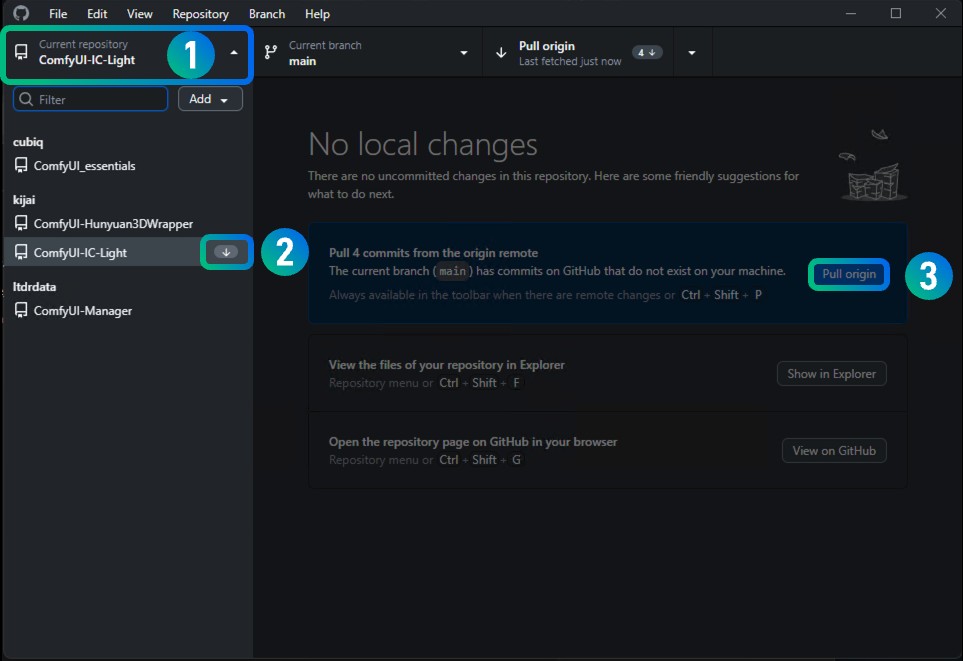
Dans la capture d’écran ci-dessus, vous pouvez voir que j’ai installé plusieurs dépôts git de différents auteurs en utilisant GitHub Desktop
- Cliquer sur la position 1 ouvrira l’adresse du dépôt git installé avec GitHub Desktop
- S’il y a des mises à jour disponibles pour le plugin, vous verrez un indicateur de flèche comme à la position 2
- Cliquez sur le menu correspondant, passez au dépôt, et vous verrez généralement une notification de mise à jour comme à la position 3. Cliquez sur le bouton
Pull Originpour terminer la mise à jour du plugin
III. Installation manuelle : Installation des plugins ComfyUI à partir d’un package ZIP
Tout d’abord, visitez l’adresse du dépôt : https://github.com/ltdrdata/ComfyUI-Manager
Je ne recommande généralement pas l’installation manuelle car vous pourriez perdre les informations du dépôt Git pendant ce processus. Comme de nombreux plugins sont fréquemment mis à jour, les mises à jour manuelles pourraient ne pas être aussi pratiques que l’installation Git.
- Le dépôt fournit généralement des instructions d’installation dans son Readme, que vous pouvez suivre pour l’installation
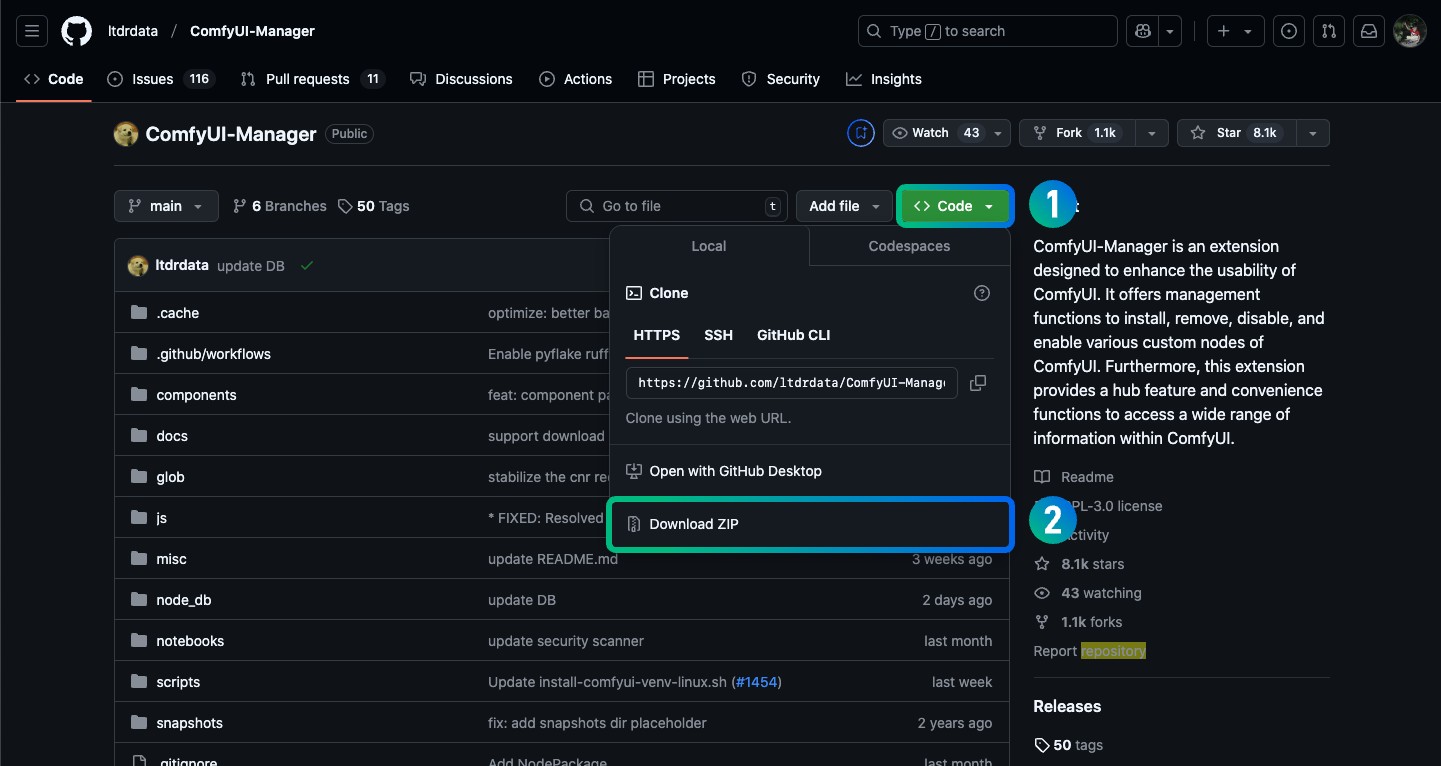
- Cliquez sur le bouton vert <>code sur la page
- Cliquez sur le bouton Download ZIP dans la fenêtre pop-up
- Après le téléchargement, décompressez le package compressé
- Copiez le dossier décompressé dans le répertoire du plugin
comfyui/custom_nodes - Redémarrez ComfyUI et vérifiez si le plugin est installé
Si vous souhaitez mettre à jour des plugins installés de cette manière, vous ne pouvez que répéter le processus d’installation manuelle.
IV. Installation de Plugin avec aaaki ComfyUI Launcher
- Assurez-vous que ComfyUI n’est pas en cours d’exécution
- Dans le aaaki ComfyUI Launcher, sélectionnez
Version Management\Install Extension(l’image suivante utilise l’interface en version anglaise)
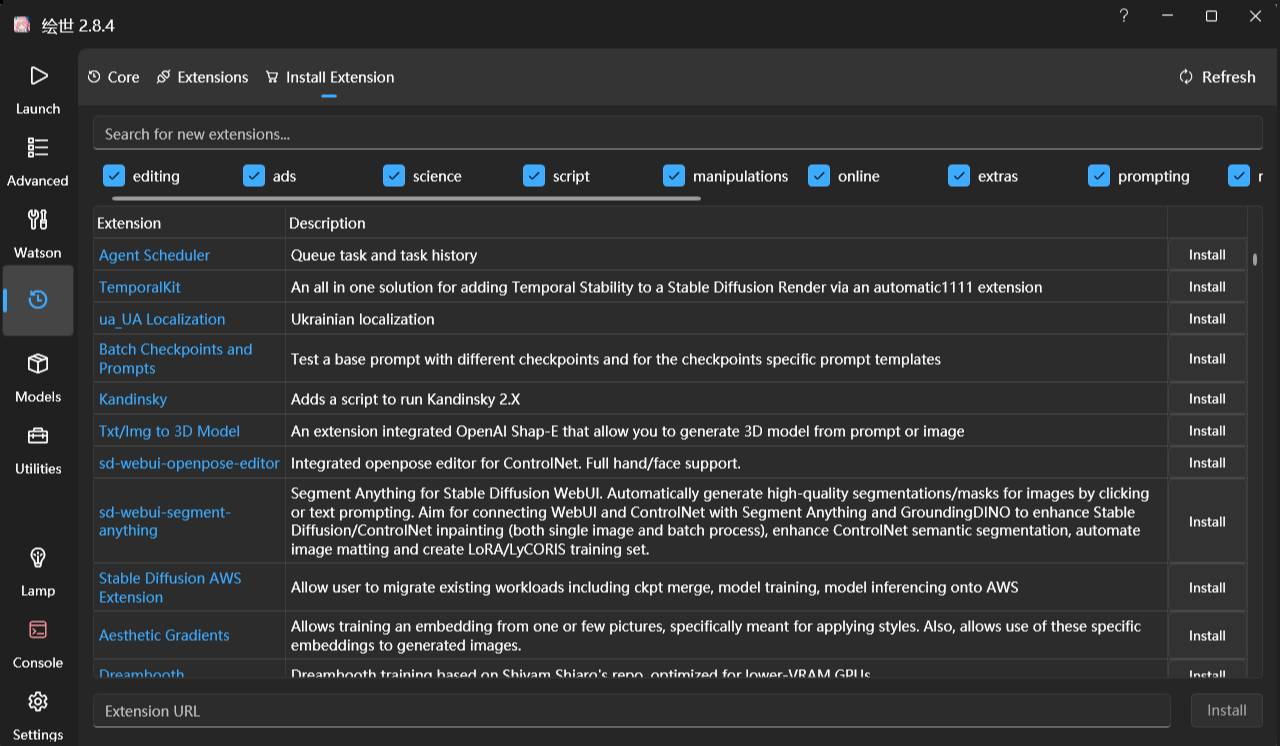
- Recherchez ou parcourez pour trouver le plugin que vous souhaitez installer et cliquez pour l’installer
- S’il n’y a pas de plugin, vous pouvez utiliser l’option
Extension URLdans cette interface pour installer l’adresse git du plugin correspondant ici, et vous pouvez l’installer en utilisant git (similaire à l’installation Git)
Comment mettre à jour des plugins avec aaaki ComfyUI Launcher
Dans la même interface Version Management\Install Extension, vous pouvez cliquer sur actualiser pour permettre au logiciel de détecter s’il y a des mises à jour pour les dépôts Git correspondants. S’il y a des mises à jour, mettez-les à jour manuellement.
V. Utilisation de Gitee pour cloner des dépôts GitHub en Chine
Si vous êtes en Chine, vous pourriez rencontrer des échecs d’installation en raison de problèmes d’accès à GitHub. Dans ce cas, vous pouvez utiliser Gitee pour cloner le dépôt GitHub correspondant, puis obtenir l’adresse de votre dépôt cloné et l’utiliser pour installer via les méthodes mentionnées ci-dessus.
Cependant, l’inconvénient de cette méthode est assez évident. Comme elle stocke une copie du dépôt GitHub, vous ne pouvez pas obtenir les dernières mises à jour du dépôt GitHub upstream directement. Chaque fois que vous devez mettre à jour le plugin, vous devez d’abord mettre à jour votre dépôt cloné via Gitee, puis vérifier les mises à jour.
Tout d’abord, vous devez créer un compte Gitee. Adresse d’inscription Gitee : https://gitee.com/
- Après l’inscription, cliquez sur le bouton
+Nouveauet sélectionnez Créer un Dépôt
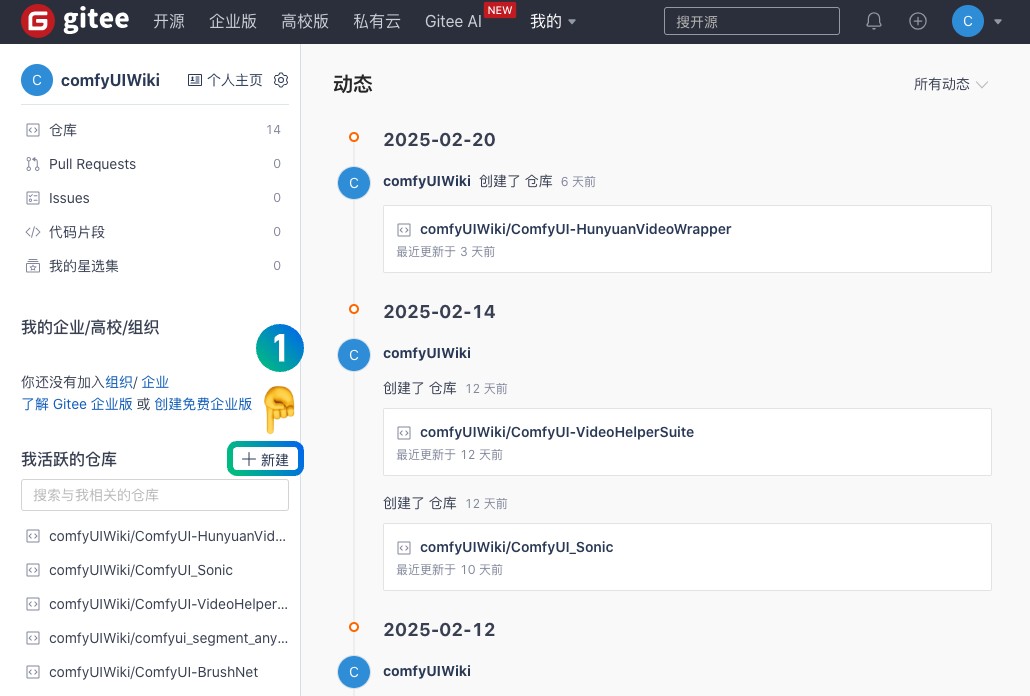
- Sur la page de nouveau dépôt, sélectionnez l’option
Cliquer pour Importer
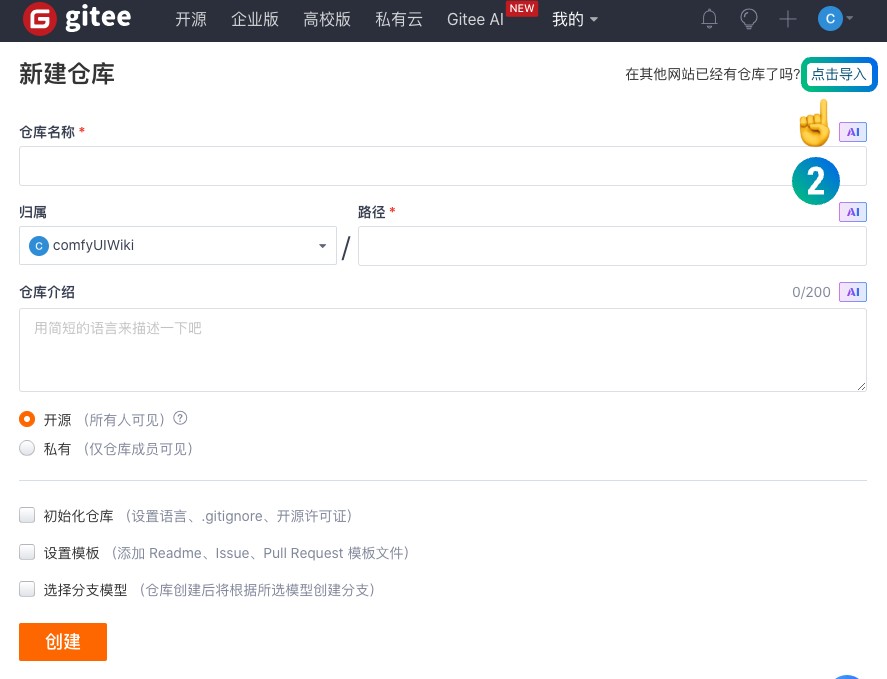
- Sur la page d’importation de dépôt, choisissez d’importer depuis URL
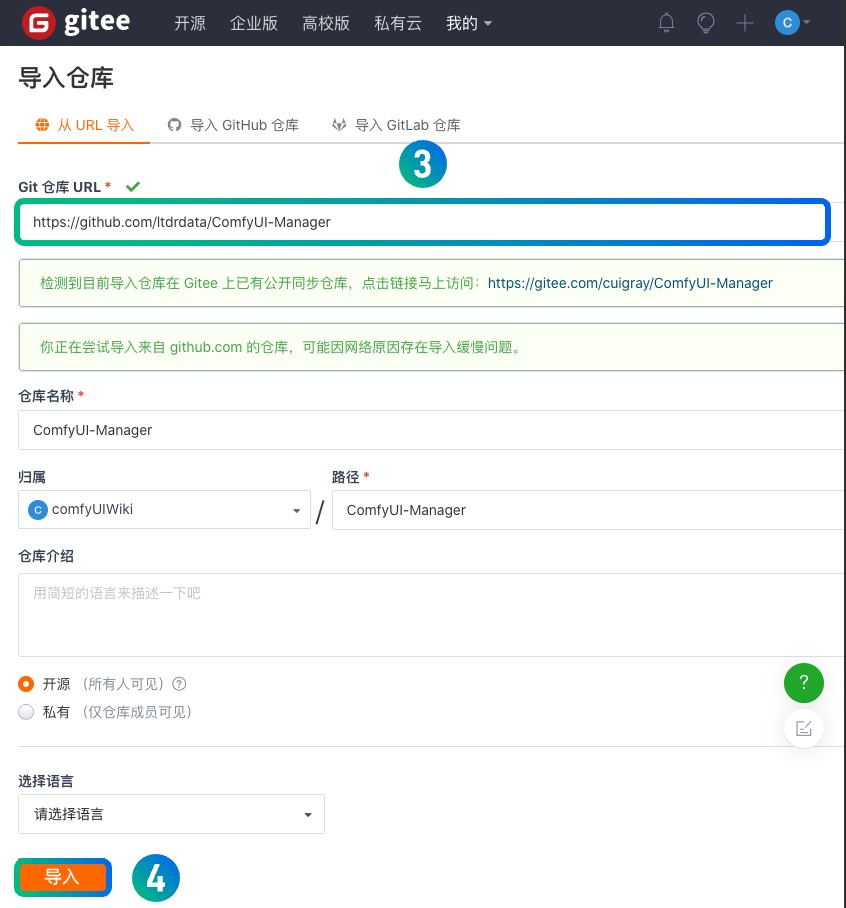
Et complétez le lien d’adresse du dépôt correspondant comme :
Les deux formats sont acceptables.
- Cliquez sur importer après avoir complété les informations
Après l’importation, le dépôt correspondant sera cloné dans votre compte. Plus tard, si vous souhaitez mettre à jour le code du plugin, n’oubliez pas que vous devez d’abord mettre à jour votre dépôt cloné, puis vous pourrez obtenir les mises à jour upstream.
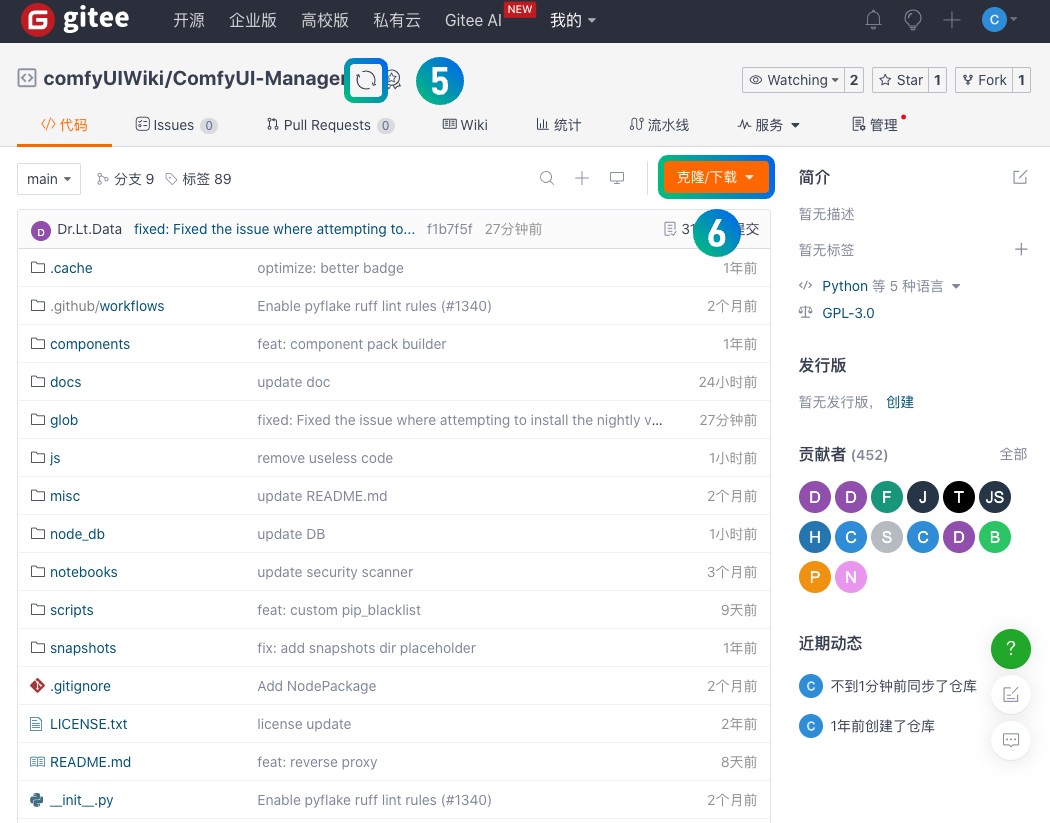
- Le bouton à la position 5 est utilisé pour mettre à jour et synchroniser le code du dépôt upstream
- Cliquez sur le bouton Cloner/Télécharger pour obtenir l’adresse du dépôt correspondant
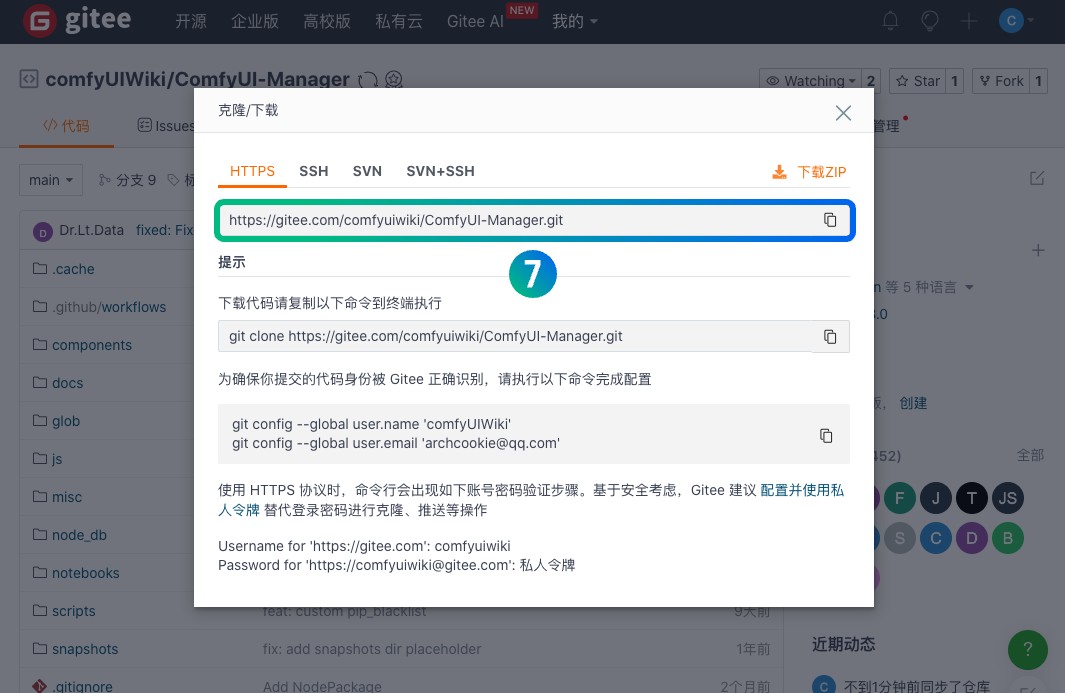
- L’adresse du dépôt est comme indiqué ci-dessus, et vous pouvez utiliser directement d’autres méthodes d’installation mentionnées dans cet article pour installer
VI. Installation des Dépendances pour les Nœuds Personnalisés ComfyUI
Après avoir terminé l’installation des nœuds, pour assurer que les fonctions du nœud correspondant fonctionnent correctement, vous devez installer les dépendances pertinentes. Ci-dessous, je vais compléter les informations sur l’installation des dépendances pour différentes versions de ComfyUI, et pour les régions spéciales comme la Chine, où vous pourriez avoir besoin d’utiliser des adresses de miroirs domestiques lors de l’utilisation des commandes d’installation de dépendances.
Si différents nœuds dépendent de différentes versions du même package, des conflits de dépendances peuvent survenir.
Version Portable de ComfyUI
La version portable utilise une version Python intégrée, vous devez donc utiliser Python intégré pour installer les dépendances correspondantes. Utilisez la ligne de commande pour entrer dans le répertoire du plugin portable :
cd E:/ComfyUI_windows_portable/Ensuite, utilisez Python intégré pour installer les dépendances :
python_embeded\python.exe -m pip install -r ComfyUI\custom_nodes\ComfyUI-Manager\requirements.txtEnvironnement Virtuel Python
Si vous avez créé votre propre environnement virtuel Python pour ComfyUI, vous devez localiser le répertoire contenant le fichier de dépendances du plugin. Par exemple, dans cet article, nous avons installé le plugin ComfyUI-Manager, nous devons donc trouver le répertoire pour son fichier de dépendances :
E:/ComfyUI_windows_portable/ComfyUI/custom_nodes/ComfyUI-Manager/requirements.txtEnsuite, utilisez la commande pip pour installer les dépendances :
pip install -r E:/ComfyUI_windows_portable/ComfyUI/custom_nodes/ComfyUI-Manager/requirements.txtUtilisation de Miroirs Domestiques Chinois
Pour les utilisateurs de Chine continentale, en raison des restrictions de réseau, vous pourriez rencontrer des problèmes lors de l’installation de dépendances depuis le PyPI officiel. Vous pouvez utiliser des miroirs domestiques pour accélérer le téléchargement. Il vous suffit d’ajouter le paramètre -i pour spécifier le miroir lors de l’utilisation de la commande pip :
# Utilisation du miroir de l'Université Tsinghua
pip install -r E:/ComfyUI_windows_portable/ComfyUI/custom_nodes/ComfyUI-Manager/requirements.txt -i https://pypi.tuna.tsinghua.edu.cn/simple
# Pour la version portable
python_embeded\python.exe -m pip install -r ComfyUI\custom_nodes\ComfyUI-Manager\requirements.txt -i https://pypi.tuna.tsinghua.edu.cn/simpleLes miroirs courants en Chine comprennent :
- Université Tsinghua : https://pypi.tuna.tsinghua.edu.cn/simple
- Aliyun : https://mirrors.aliyun.com/pypi/simple/
- USTC : https://pypi.mirrors.ustc.edu.cn/simple/